Questo articolo fornirà due semplici metodi per connettersi al database MongoDB su AWS:
Connetti MongoDB utilizzando Amazon Cloud9
Nella console di gestione di Amazon, cerca Nuvola 9 e clicca sul Nuvola 9 servizio per aprire una nuova procedura guidata:
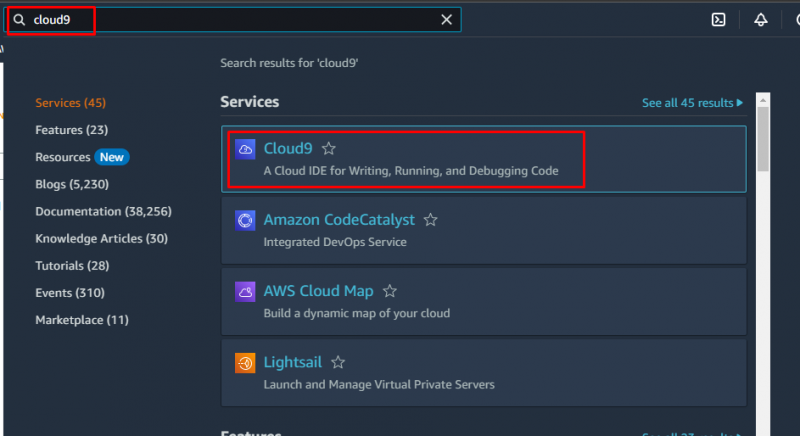
Clicca sul Crea ambiente pulsante:
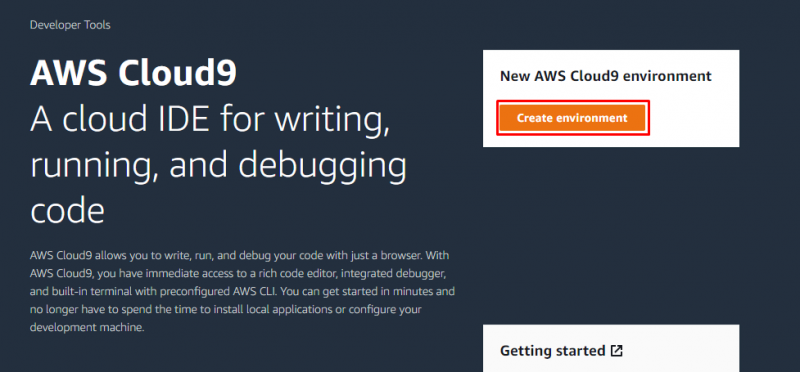
Un nuovo Crea ambiente si aprirà la procedura guidata, inserire il file nome per l'ambiente:
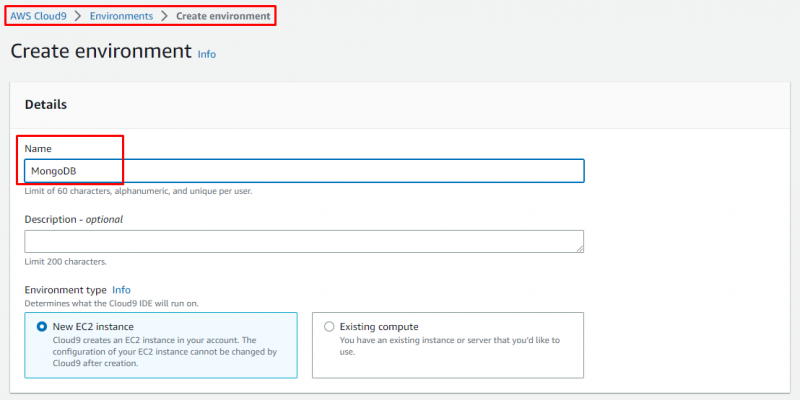
Seleziona il piattaforma secondo le tue preferenze:
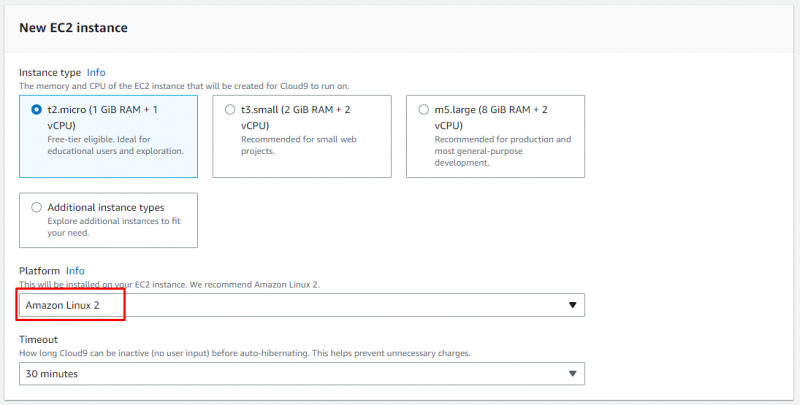
Premi il pulsante Crea:
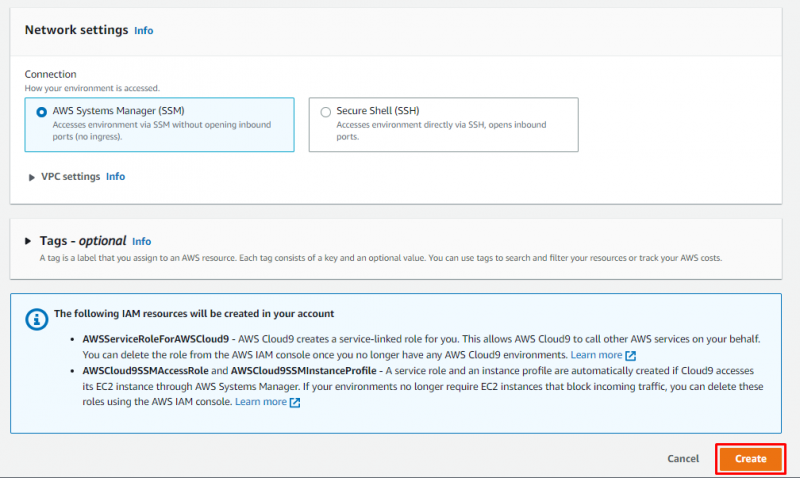
Un messaggio visualizzerà che la creazione di MongoDB richiederà diversi minuti:
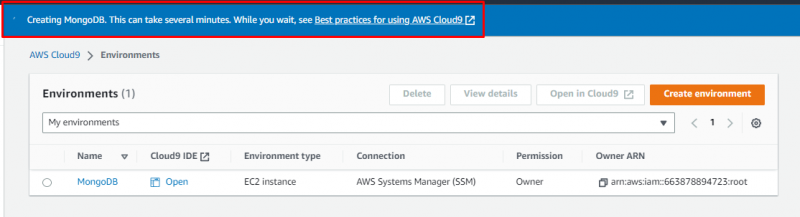
Una volta creato MongoDB, verrà visualizzato un messaggio di successo. Dopo aver ricevuto questo messaggio, fare clic su Aprire IDE cloud9:
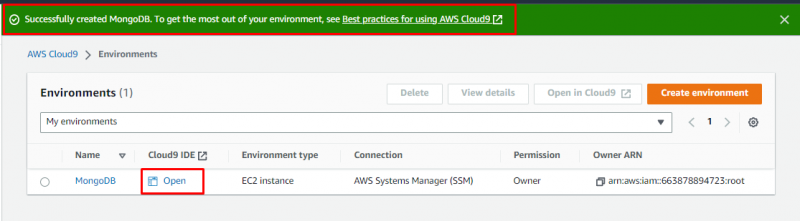
Si aprirà il terminale di Cloud9 IDE:
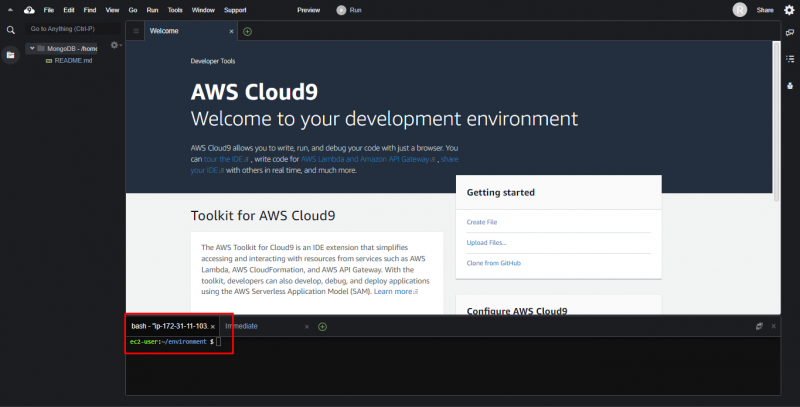
Il passaggio successivo consiste nell'aggiungere il repository MongoDB e, per questo, è sufficiente creare un nuovo file con il seguente comando:
$ sudo nano / eccetera / yum.repos.d / mongodb-org- 6.0 .repo 
Ora incolla questo codice nel file:
[ mongodb-org- 6.0 ]nome = Repository MongoDB
baseurl = https: // repo.mongodb.org / mmm / amazon / 2 / mongodb-org / 6.0 / x86_64 /
gpgcheck = 1
abilitato = 1
gpgkey = https: // www.mongodb.org / statico / pgp / server- 6.0 .asc
Dopo aver aggiunto il codice, salvare il file ed uscire premendo CTRL+O E CTRL+X chiavi:
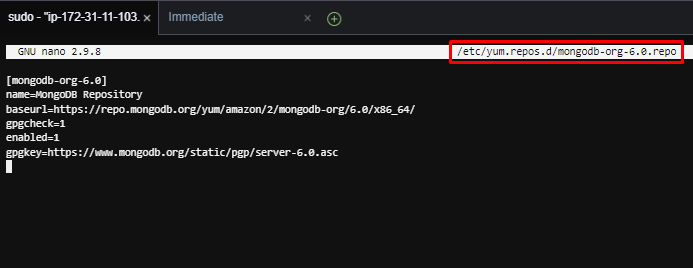
Per installare il tipo di pacchetto mongodb-org:
$ sudo gnam installa -E mongodb-org 
Dopo l'installazione, digita questo comando per verificare la sua versione installata:
$ mongod --versione 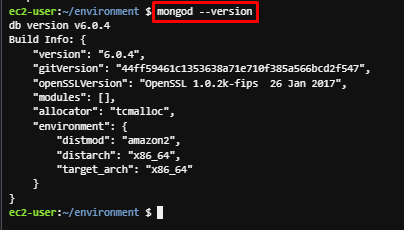
Visitare il Sito MongoDB E Registrazione . Ora selezionare la banca dati che desideri connettere su AWS e fai clic sul file Collegare pulsante:
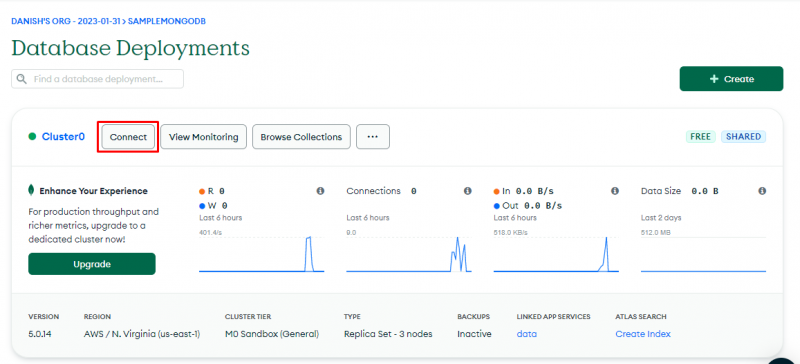
Si aprirà una procedura guidata, fare clic su Connettiti con MongoDB Shell :
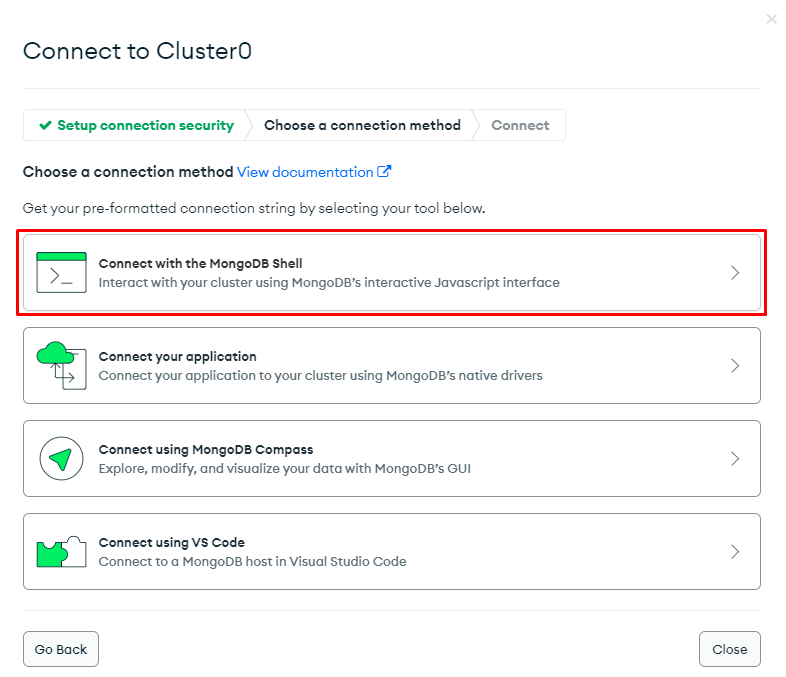
Seleziona l'opzione, seleziona l'opzione, ho installato MongoDB Shell e copia la stringa di connessione: :

Torna al terminale Cloud9 e incolla la stringa di connessione. Premi Invio, ti chiederà la password, digita la tua password MongoDB e premi Invio:
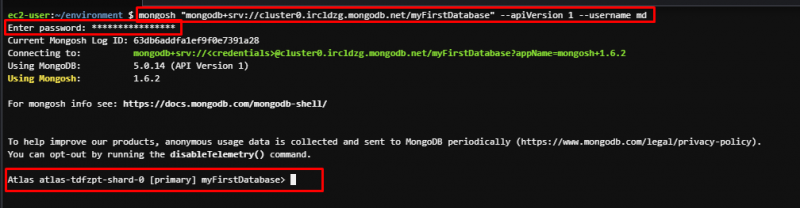
Nell'output sopra, è visibile che MongoDB è connesso tramite Cloud9 su AWS.
Connettiti a MongoDB utilizzando EC2
Vai al Console di gestione Amazon e ricerca EC2 nella barra di ricerca. Apri il Cruscotto EC2 e clicca sul Avvia istanza dall'elenco a discesa e selezionare l'opzione Avvia istanza :

Si aprirà Avvia una procedura guidata di istanza, digitare il nome per questa istanza EC2:
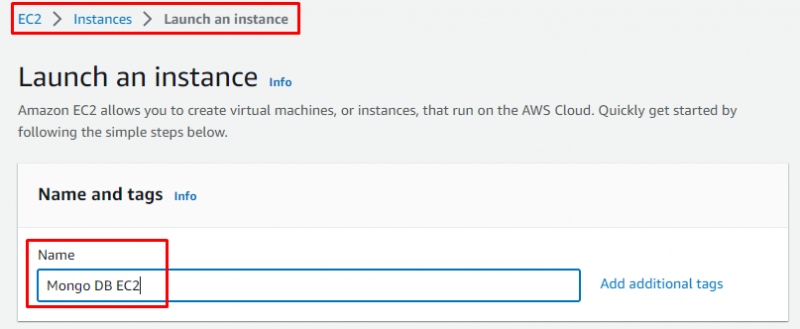
Seleziona un'immagine macchina Amazon come AmazonLinux , e assicurati che sia architettura è impostato a 64 bit:
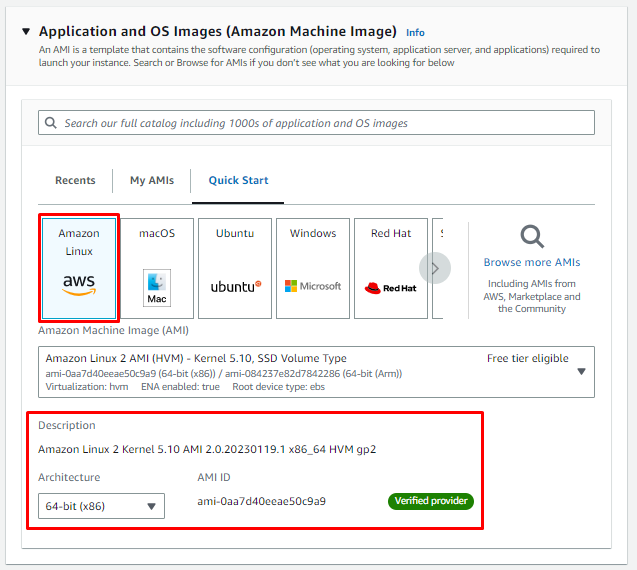
Seleziona una coppia di chiavi già esistente per l'accesso sicuro o genera una nuova coppia di chiavi utilizzando le opzioni predefinite:
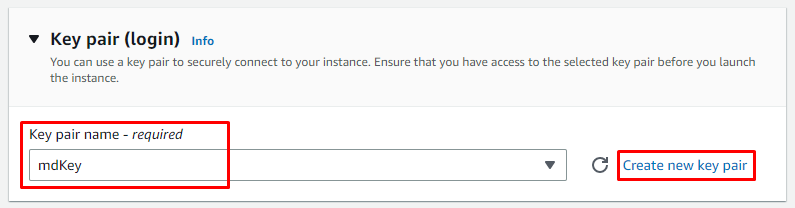
Lasciare il resto delle impostazioni come predefinite e premere il tasto Avvia istanza pulsante:
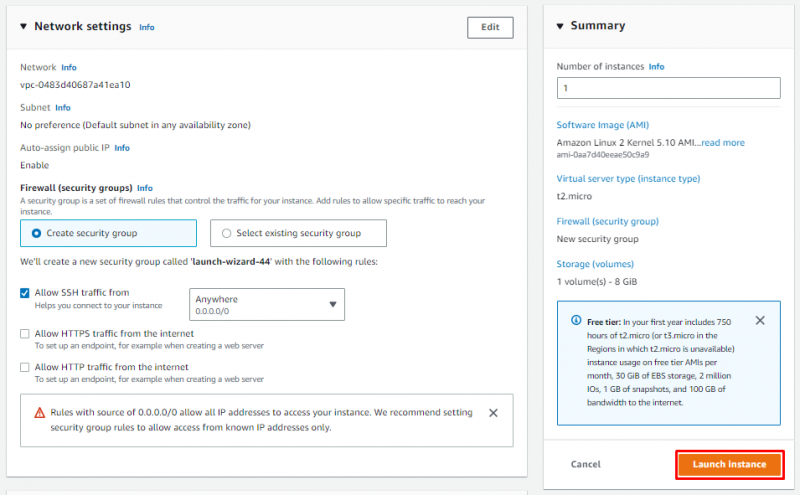
UN messaggio di successo verrà visualizzato, fare clic sul Connetti all'istanza pulsante:
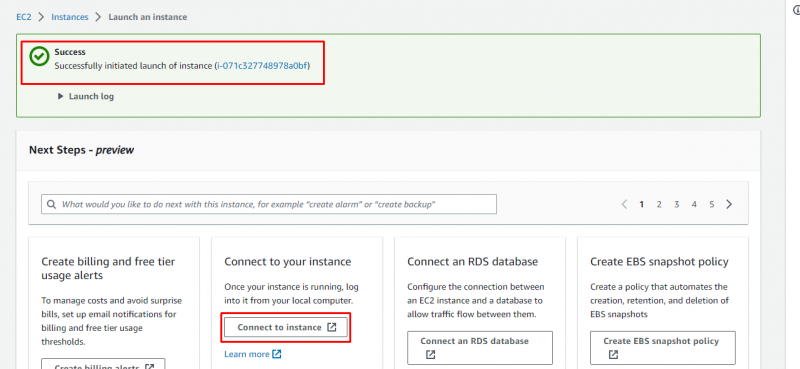
Seleziona il Cliente SSH scheda e copiare il file SSH comando:
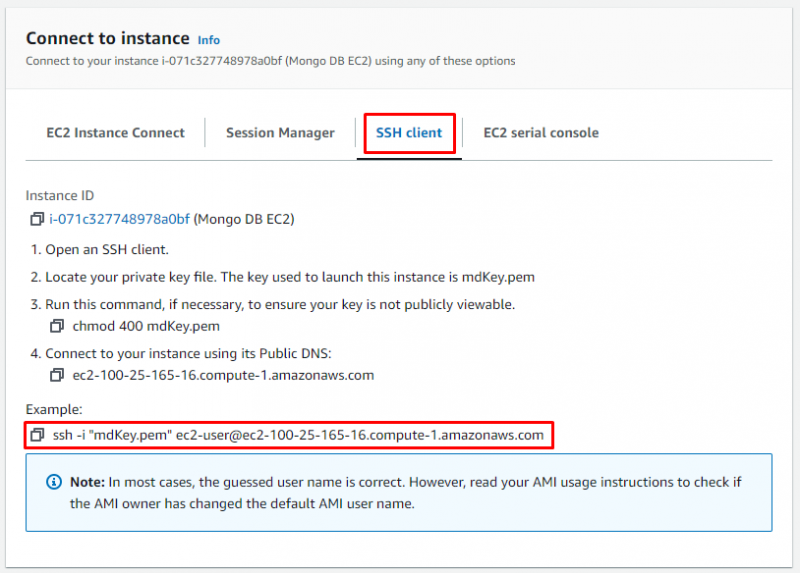
Il prossimo passo è aprire il prompt dei comandi o Powershell e impasto il comando:
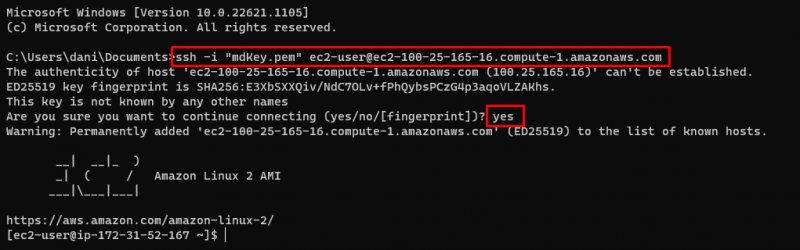
Nota : digitare sì, al prompt per la continuità.
Aggiungiamo il repository per MongoDB in un file, quindi digita questo comando per creare e aprire il file:
$ sudo nano / eccetera / yum.repos.d / mongodb-org- 6.0 .repo 
Scrivi questo codice nel file:
[ mongodb-org- 6.0 ]nome = Repository MongoDB
baseurl = https: // repo.mongodb.org / gnam / amazon / 2 / mongodb-org / 6.0 / x86_64 /
gpgcheck = 1
abilitato = 1
gpgkey = https: // www.mongodb.org / statico / pgp / server- 6.0 .asc
E salvalo:

Per installare il pacchetto mongodb-org, digitare:
$ sudo gnam installa -E mongodb-org 
Per verificare la versione della versione installata, digitare:
$ mongod --versione 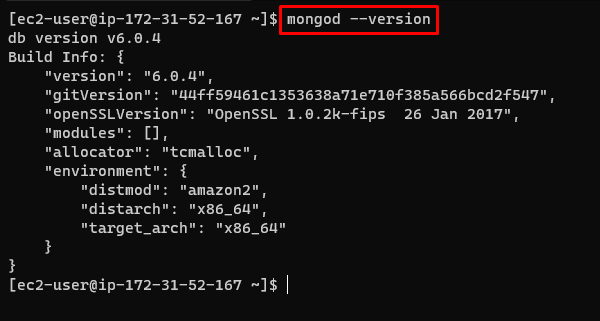
Passare al sito Web ufficiale di MongoDB, selezionare il database che si desidera connettere su AWS e fare clic sul pulsante Connetti. Si aprirà questa procedura guidata, da qui seleziona l'opzione Ho installato MongoDB Shell e copia la stringa di connessione:
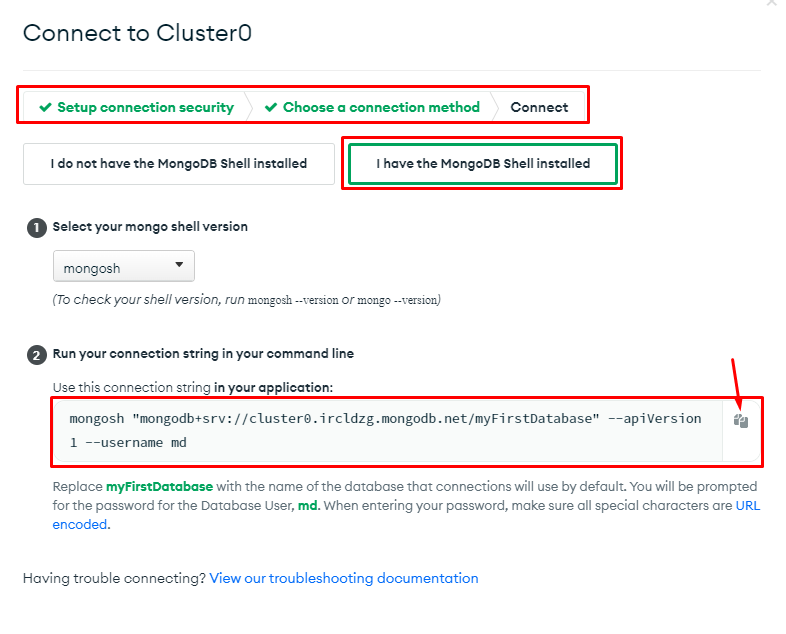
Il passo finale è quello di impasto la stringa di connessione nel prompt dei comandi del client SSH e premi accedere e digita la password del tuo account MongoDB:
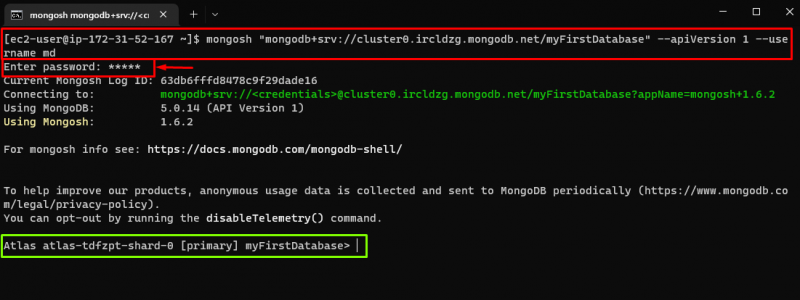
Nell'output sopra è visibile che il database MongoDB è connesso correttamente utilizzando EC2 su AWS.
Conclusione
Molte persone desiderano connettere il proprio database MongoDB ad AWS per la sua sicurezza, scalabilità e funzionalità di backup. È possibile attraverso vari metodi, ma in questo articolo abbiamo collegato MongoDB ad AWS utilizzando Nuvola 9 e il EC2 esempio. Aggiunta di un repository per MongoDB e installazione del pacchetto MongoDB-org, quindi connessione del database desiderato dal sito Web ufficiale di MongoDB utilizzando la stringa di connessione.